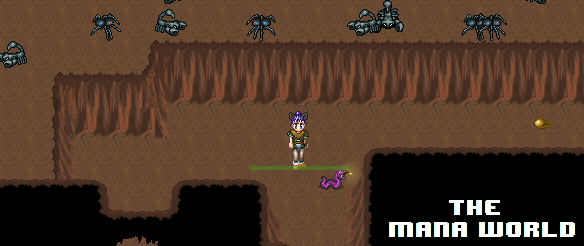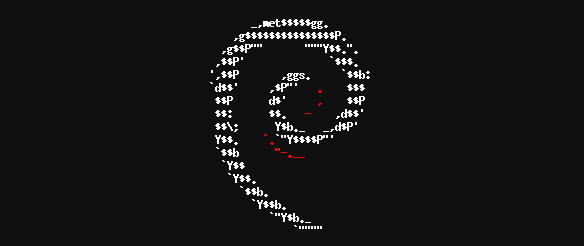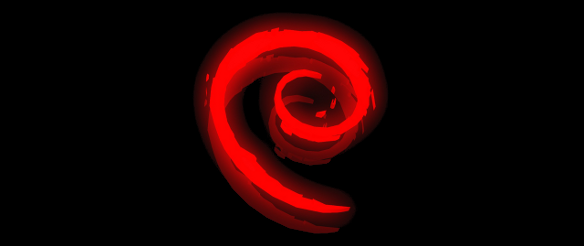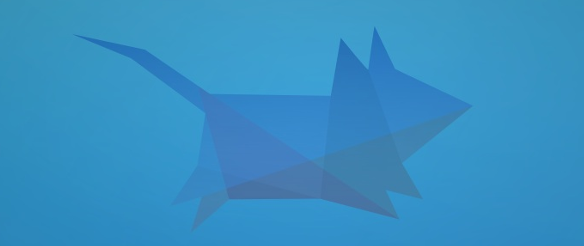ManaPlus est un client pour des MMORPG comme Evolonline ou encore The Mana World. Si vous jouez à ces jeux, il vous est peut-être arrivé de rencontrer des problèmes lors de la récupération des mises à jour. Le logiciel est incapable de les télécharger et quand vous vous connectez à un serveur de jeu comme The Mana World, vous vous retrouvez avec un jeu complètement buggué qui rame et freeze rapidement. La cause est certainement que vous utilisez une version de Manaplus obsolète, vu que les versions de Debian Stable datent toujours, il va falloir mettre à jour votre client.
Lire la suite: Problème de mise à jour du client Manaplus sous Debian